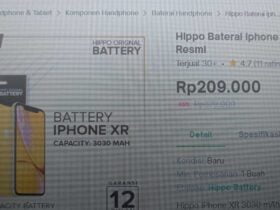HiPoin.com – Tiba-tiba CMD terbuka sendiri atau aplikasi Discord yang selalu terbuka saat awal menyalakan Laptop pasti membuat kamu panik. Masalah seperti itu memang sering terjadi dan kali ini saya akan membahas mengenai solusi mengatasi Microsoft Edge terbuka sendiri atau muncul tab Edge di desktop depan.
Untuk aplikasi Discord pada perangkat Windows yang terbuka dan jalan sendiri setelah perangkat dinyalakan sudah pernah saya bahas. Mudahnya itu fitur Auto Start yang ada di aplikasi Discsord.
Jadi untuk mengatasi Discord terbuka sendiri di Windows kamu bisa menonaktifkan Auto Start yang ada di setelan dan pembahasan tersebut sudah pernah saya bahas. Sedangkan di browser Edge ada fitur yang serupa.
Fitur tersebut yaitu Bilah Edge. Jadi kamu perlu mematikan atau menonaktifkan Bilah Edge supaya Microsoft Edge tidak berjalan dan terbuka sendiri setelah perangkat desktop Windows kamu selesai booting.
Di Bilah atau bisa disebut sebagai jendela Edge akan muncul kolom pencarian yang serupa dengan widget pencarian Google yang ada di Android. Selain itu di bilah tersebut akan menampilkan update dan berita terbaru yang bisa langsung kamu baca.
Ada yang suka dan ada yang tidak, saya sendiri tidak suka oleh karena itu kali ini saya akan menjelaskan cara menonaktifkan fitur Bilah Edge supaya tab Microsoft Edge terbuka sendiri setelah perangkat selesai booting tidak muncul lagi.
Bagaimana caranya? caranya mudah sekali. Namun sebelum lanjut bagi kamu yang tidak tau cara membuat shortcut atau pintasan Google Chrome kamu bisa baca artikel yang pernah saya bahas mengenai cara buat pintasan Chrome di layar depan atau home screen.
Cara Mengatasi Microsoft Edge Terbuka Sendiri Setelah Booting
Langkah ke-1: Kamu buka browser Microsoft Edge lalu pilih Pengaturan dan lainnya yang ada di pojok kanan atas

Langkah ke-2: Kemudian kamu pilih Pengaturan
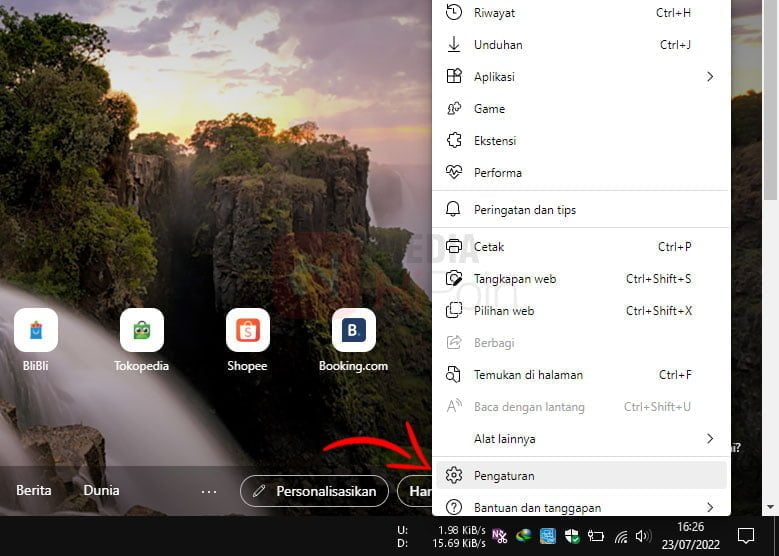
Langkah ke-3: Di Pengaturan silakan kamu pilih Bilah Edge

Langkah ke-4: Pada opsi “Buka bilah Edge secara otomatis saat komputer dimulai” jika aktif silakan kamu nonaktifkan

Saya tidak tau secara default setelan ini aktif atau nonaktif, tetapi yang jelas saat kamu baru mengaktifkan Laptop atau Komputer yang kamu miliki dan tiba-tiba muncul jendela kecil yang terhubung dengan browser Edge artinya setelan diatas aktif.
Jadi kamu bisa menonaktifkan Bilah Edge supaya jendela kecil Microsoft Edge tidak muncul kembali. Ada banyak sekali aplikasi serupa yang memiliki pengaturan serupa saat perangkat menyala, jadi jika kamu mengalaminya di aplikasi lain kamu bisa mengeceknya di pengaturan.
Sebelum saya akhiri pembahasan kali ini mengenai Microsoft Edge terbuka sendiri tanpa dibuka kamu perlu tau solusi melewati konfirmasi identitas di halaman masuk akun Facebook. Konfirmasi identitas salah satu konfirmasi yang cukup sulit dan banyak pengguna yang menyerah dengan hal ini.